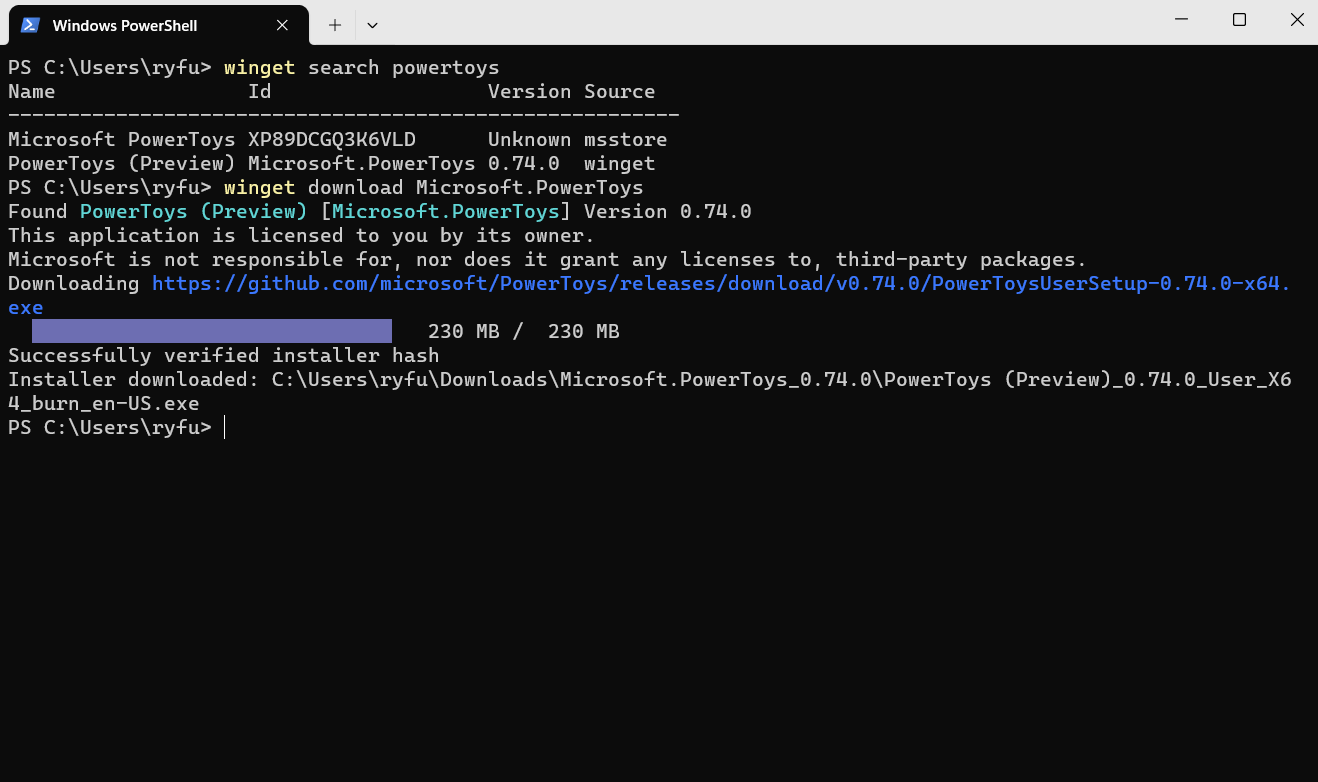WinGet의 다운로드 명령은 Microsoft Store 패키지 앱을 다운로드할 때 설치 관리자, 종속성 및 라이선스 파일을 다운로드합니다. 이 검색 명령 및 show 명령을 사용하여 다운로드할 패키지 설치 관리자를 식별합니다.
이 다운로드 명령을 사용하려면 다운로드할 문자열을 정확하게 지정해야 합니다. 문자열이 명확하지 않으면 다운로드 명령을 정확한 애플리케이션으로 추가로 필터링하라는 메시지가 표시됩니다.
다운로드 명령은 Microsoft Store 패키지 앱(*.msix, *.appx, *.msixbundle, or *.appxbundle)을 다운로드하고 Microsoft Store 패키지 앱 라이선스 파일을 다운로드 하기 위해 EntraID(공식 명칭: Azure Active Directory) 인증이 필요합니다. Microsoft Store 패키지 앱 라이선스 파일을 생성하고 검색하기 위한 인증에 사용되는 EntraID 계정은 전역 관리자, 사용자 관리자 또는 라이선스 관리자 세 가지 Azure 역할 중 하나의 구성원이어야 합니다.
참고 항목
기본적으로 다운로드 명령은 적절한 설치 관리자를 사용자의 다운로드 폴더에 다운로드합니다. 이 --download-directory 옵션을 사용하여 사용자 지정 다운로드 경로를 지정합니다.
사용
winget download [[-q] <query>] [<options>]
라이선스 파일 없이 다운로드
WinGet을 사용하여 패키지를 다운로드하면 --skip-license 매개 변수를 명령에 추가하여 패키지 라이선스 파일을 생략할 수 있습니다. 패키지 라이선스 파일을 제외하면 오프라인 라이선스 파일을 생성하기 위한 권한 부여 요구 사항이 제거됩니다.
winget download [[--id] <package id>] [[--skip-license]] [<options>]
특정 플랫폼에 대한 다운로드
WinGet을 사용하여 패키지를 다운로드하면 기본적으로 적용 가능한 각 사용 사례(아키텍처, 디바이스 플랫폼 등)에 대해 사용 가능한 최신 버전의 패키지가 다운로드됩니다. 특정 디바이스 플랫폼에 대해 다운로드한 콘텐츠를 필터링하는 작업은 --platform 매개 변수를 명령에 추가하여 수행됩니다.
winget download [[--id] <package id>] [[--platform] <platform type> ] [<options>]
| 플랫폼 | 설명 |
|---|---|
| Windows.Desktop | Windows 데스크톱 환경에서 설치 지원 |
| Windows.Universal | 모든 Microsoft 운영 체제에서 설치 지원 |
| Windows.Holographic(윈도우 홀로그래픽) | Microsoft HoloLens 디바이스에서 설치 지원 |
특정 아키텍처에 대한 다운로드
WinGet을 사용하여 패키지를 다운로드하면 기본적으로 적용 가능한 각 사용 사례(아키텍처, 디바이스 플랫폼 등)에 대해 사용 가능한 최신 버전의 패키지가 다운로드됩니다. 특정 아키텍처를 사용하여 다운로드한 콘텐츠를 필터링하는 작업은 --architecture 매개 변수를 명령에 추가하여 수행됩니다.
winget download [[--id] <package id>] [[--architecture] <Architecture>] [<options>]
| 아키텍처 | 설명 |
|---|---|
| x86 | 32비트 프로세서 |
| X64 | 64비트 프로세서 |
| 팔 | 32비트 ARM 프로세서 |
| arm64 | 64비트 ARM 프로세서 |
인수
사용할 수 있는 인수는 다음과 같습니다.
| 인수 | 설명 |
|---|---|
| -q,--query | 앱을 검색하는 데 사용되는 쿼리입니다. |
참고 항목
쿼리 인수는 위치를 나타냅니다. 와일드카드 스타일 구문은 지원되지 않습니다. 이는 다운로드하려는 패키지를 고유하게 식별한다고 가장 자주 예상되는 문자열입니다.
옵션
옵션을 사용하면 다운로드 환경을 요구 사항에 맞게 사용자 지정할 수 있습니다.
| 옵션 | 설명 |
|---|---|
-d, --download-directory |
설치 관리자가 다운로드되는 디렉터리입니다. |
-m, --manifest |
매니페스트(YAML) 파일의 경로가 뒤에 나와야 합니다. |
--id |
다운로드를 애플리케이션 ID로 제한합니다. |
--name |
검색을 애플리케이션 이름으로 제한합니다. |
--moniker |
검색을 애플리케이션에 대해 나열된 모니커로 제한합니다. |
-v, --version |
설치할 정확한 버전을 지정할 수 있습니다. 지정되지 않으면 가장 높은 버전의 최신 애플리케이션을 다운로드합니다. |
-s, --source |
검색을 제공된 원본 이름으로 제한합니다. 원본 이름이 뒤에 나와야 합니다. |
--scope |
설치 관리자에서 사용자 또는 컴퓨터 범위를 대상으로 할지 여부를 지정할 수 있습니다. 패키지 설치 범위와 관련된 알려진 문제를 참조하세요. |
-a, --architecture |
아키텍쳐를 선택하여 다운로드합니다. |
--installer-type |
다운로드할 설치 프로그램 유형을 선택합니다. |
-e, --exact |
대/소문자 구분 검사를 포함하여 쿼리에서 정확한 문자열을 사용합니다. 하위 문자열의 기본 동작을 사용하지 않습니다. |
--locale |
사용할 로캘을 지정합니다(BCP47 형식). |
--ignore-security-hash |
설치 관리자 해시 확인 실패를 무시합니다. 권장되지 않음. |
--skip-dependencies |
패키지 종속성 및 Windows 기능 처리를 건너뜁니다. |
--header |
선택적 Windows 패키지 관리자 REST 원본 HTTP 헤더입니다. |
--authentication-mode |
인증 창 기본 설정(무음, silentPreferred 또는 대화형)을 지정합니다. |
--authentication-account |
인증에 사용할 계정을 지정합니다. |
--accept-package-agreements |
사용권 계약에 동의하고 프롬프트를 방지하는 데 사용됩니다. |
--accept-source-agreements |
원본 사용권 계약에 동의하고 프롬프트를 방지하는 데 사용됩니다. |
--skip-license,--skip-microsoft-store-package-license |
Microsoft Store 패키지 오프라인 라이선스 검색을 건너뜁니다. |
--platform |
대상 플랫폼을 선택합니다. |
-?, --help |
이 명령에 대한 추가 도움말을 가져옵니다. |
--wait |
종료하기 전에 아무 키나 누르라는 메시지를 사용자에게 표시합니다. |
--logs,--open-logs |
기본 로그 위치를 엽니다. |
--verbose, --verbose-logs |
로깅 설정을 재정의하고 자세한 정보 표시 로그를 만드는 데 사용됩니다. |
--nowarn,--ignore-warnings |
경고 출력을 표시하지 않습니다. |
--disable-interactivity |
대화형 프롬프트를 사용하지 않도록 설정합니다. |
--proxy |
이 실행에 사용할 프록시를 설정합니다. |
--no-proxy |
이 실행에 프록시 사용을 사용하지 않도록 설정합니다. |
예제 쿼리
다음 예제에서는 특정 버전의 응용 프로그램을 ID에서 다운로드합니다.
winget download --id Microsoft.PowerToys --version 0.15.2
다음 예제에서는 특정 설치 관리자 형식의 애플리케이션을 다운로드합니다.
winget download --id Microsoft.WingetCreate --installer-type msix
다음 예제에서는 아키텍처 및 범위를 통해 애플리케이션을 특정 다운로드 디렉터리로 다운로드합니다.
winget download --id Microsoft.PowerToys --scope machine --architecture x64 --download-directory <Path>
관련 항목
Windows developer